Zoom por tamaño
Este modo le permite reducir o ampliar originales introduciendo individualmente las dimensiones del original y del papel de copia. Puede establecer una escala de copia (zoom) entre el 25% y el 400%.
1.
Pulse [Copia].

2.
Pulse [Esc. copia] → [Especificar por tamaño].

3.
Seleccione la escala de copia horizontal y vertical para el tamaño del original y el tamaño de la copia.
Si no desea cambiar la escala de copia horizontal y la vertical, seleccione [Escala XY igual]. Para cambiar la escala de copia, seleccione [XY indep.].
Si selecciona [Escala XY igual]:
Puede establecer la misma escala de copia (zoom) para los ejes horizontal (X) y vertical (Y).

Pulse [Escala XY igual].
Pulse [Tamaño original] → introduzca un valor.
Pulse [Tamaño de copia] → introduzca un valor.
Puede introducir la anchura o la longitud del tamaño original. Si introduce la anchura del original, asegúrese de introducir también la anchura de copia, y viceversa.
Si selecciona [XY indep.]:
Puede establecer escalas de copia (zoom) distintas para los ejes horizontal (X) y vertical (Y).
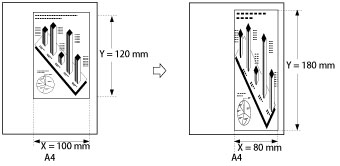
Pulse [XY indep.].
Pulse [X] y [Y] para <Tamaño original> → introduzca cada valor.
Pulse [X] y [Y] para <Tamaño de copia> → introduzca cada valor.
Puede introducir la anchura o la longitud del tamaño original. Si introduce la anchura del original, asegúrese de introducir también la anchura de copia, y viceversa.
4.
Pulse [Aceptar].
El equipo calcula automáticamente la escala de copia (zoom) correcta en función de los valores introducidos. No obstante, y dependiendo del tamaño de papel, es posible que la imagen del original se recorte ligeramente.
|
IMPORTANTE
|
|
Para información acerca de los modos que no se pueden establecer conjuntamente con este modo, consulte "Combinaciones de funciones no disponibles".
|
|
NOTA
|
|
El equipo convierte los tamaños especificados en una escala de copia (zoom) (%) mediante la siguiente fórmula. El resultado se redondea al entero más próximo.
Escala de copia (zoom) (%) = (tamaño de la copia (impresión)/tamaño del original) x 100
|